No es la primera vez que intentas usar una aplicación o un widget en particular en tu teléfono y no funciona. Este problema es común en muchos dispositivos Android. Puede deberse a una interferencia con otras aplicaciones, a simples actualizaciones realizadas por desarrolladores, a la acumulación de datos en la caché o a cualquier otro problema relacionado. Un widget particular que está sujeto a estos problemas es el widget de búsqueda de Google. Varios usuarios de Android han informado de casos en los que el widget no muestra las búsquedas escritas e incluso no funciona en absoluto. Esto puede ser realmente frustrante. A todos nos gusta Google porque nos da la experiencia de tener un asistente personal en nuestros bolsillos. Somos capaces de buscar cualquier cosa, obtener respuestas a preguntas difíciles y aprender mucho sobre el mundo.
Algunos de los mensajes de error que puede recibir son “Desafortunadamente la búsqueda de Google ha dejado de funcionar” y “La solicitud no se realizó porque no había conectividad”. A veces, puedes escribir tu búsqueda y no obtener ninguna respuesta. Una alternativa que ofrecen los teléfonos Android es mantener pulsado el botón de inicio para acceder al widget de búsqueda de Google. Sin embargo, si esto no funciona, es posible que tenga que cambiar algunas de sus configuraciones para que las cosas funcionen. A continuación, te indicamos algunos pasos que puedes probar para solucionar el problema.
Paso 1: Reinicie su dispositivo Android
Reiniciar tiende a resolver muchos problemas en los teléfonos Android. A veces, el dispositivo acumula paquetes de datos y datos de caché que impiden el buen funcionamiento de las aplicaciones.
- Presione la tecla suave izquierda del teléfono
-
Cierra todas tus aplicaciones.

-
Mantenga el botón de encendido para reiniciar su teléfono.

- Intenta usar tu widget de búsqueda de Google para ver si el problema se soluciona
Paso 2: Actualiza tu Google App
-
Actualiza la última versión de tu Google App visitando Play Store

- Prueba tu búsqueda después de la actualización para ver si el widget ahora funciona correctamente
Paso 3: Habilitar Google App en tu configuración
-
Vaya a su configuración

-
Desplácese hacia abajo hasta Aplicaciones

-
Haga clic en el Administrador de aplicaciones

-
Desplácese hasta la pestaña “Todo” y baje hasta llegar a la aplicación de Google. Haga clic en él.

-
Si dice “DESHABILITADO” en la opción que se muestra a continuación, haga clic en él para volver a activar el Google App.

- Intenta hacer una búsqueda en el widget de búsqueda de Google para ver si el problema se ha solucionado.
Paso 4: Desinstalar las actualizaciones de Google App
Los pasos utilizados para llegar a Google en los pasos siguientes son similares a los mencionados en el paso 3.
- Vaya a su configuración
- Haga clic en Aplicaciones>Gestor de aplicaciones
- Ve a la pestaña “Todo” y baja hasta la búsqueda de Google
-
Haga clic en UNINSTALAR ACTUALIZACIONES

- Prueba a trabajar con tu widget de búsqueda de Google para ver si funciona.
Paso 5: Borrar la caché de Google App
- Vaya a su configuración
- Haga clic en Aplicaciones>Gestor de aplicaciones>Todos
- Selecciona Google App
-
En “Cache”, haga clic en “CLEAR CACHE”

- Intenta hacer tu búsqueda en el widget de Google para ver si ahora funciona.
Paso 6: Reinicia tu Google App
- Ir a ajustes
- Haga clic en Application>Application Manager>All
- Desplácese hacia abajo de la lista hasta que encuentre la Búsqueda de Google
-
Haga clic en FORCE STOP y luego en Ok.

- Ahora intenta hacer búsquedas en tu widget de Google para ver si aparece algún resultado.
Es posible que algunos usuarios descubran que la Búsqueda de Google no aparece entre las demás aplicaciones del administrador de aplicaciones. En tal caso, elimina Google y vuelve a instalarlo. Puede que esto funcione. Asegúrate de que la conexión a Internet sea correcta al realizar estos pasos. Si nada funciona, siempre puedes acceder al motor de búsqueda de Google con tu navegador web preferido.

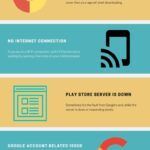
![Arreglo: Discord NO suena para llamadas entrantes [Arreglo ] permisos-de-discord-app](https://latecnologiaatualcance.com/wp-content/uploads/permissions-of-discord-app-150x150.jpg)
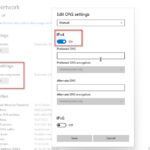
![PS5 HDMI no funciona [Solución 100% funcional ] cómo-arreglar-ps5-hdmi-no-funciona](https://latecnologiaatualcance.com/wp-content/uploads/how-to-fix-ps5-hdmi-not-working-150x150.jpg)
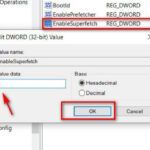
![Arreglar la fusión Gigabyte RGB que no funciona [100% Working Fix ] actualizar-bios](https://latecnologiaatualcance.com/wp-content/uploads/update-bios-2-150x150.jpg)